没有3D加速导致电脑黑屏的解决方法是什么?
40
2024-06-14
电脑黑屏是一个常见的问题,给用户带来很大的困扰。当电脑开机后无法进入桌面界面,整个屏幕一片漆黑,用户无法正常使用电脑。本文将为大家介绍一些常见的解决方法,帮助您快速应对电脑黑屏问题,使您的电脑恢复正常运行。

检查硬件连接是否松动
在电脑黑屏的情况下,首先要检查各硬件连接是否松动。将电脑断电并拔掉电源线后,检查所有连接线是否牢固,特别是显示器与主机之间的连接线是否松动。
重启电脑
如果连接都正常,尝试按下电脑主机上的电源按钮重新启动电脑。有时候只是由于系统出现了一些小问题,重启电脑就能解决。
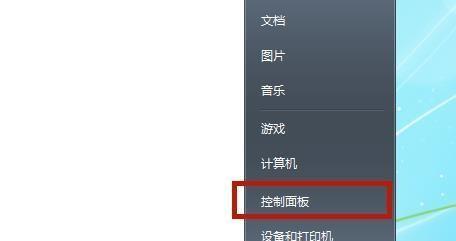
进入安全模式
如果重启后仍然出现黑屏,可以尝试进入安全模式。在开机过程中按下F8键,选择“安全模式”,如果能正常进入安全模式,说明问题可能是由于某个软件或驱动程序引起的。
降低分辨率
如果进入了安全模式,可以尝试降低屏幕分辨率。右键点击桌面空白处,选择“屏幕分辨率”,将分辨率调整为较低的数值,然后重新启动电脑,看看是否能够解决黑屏问题。
更新显卡驱动
有时候黑屏问题是由于显卡驱动过旧或损坏导致的。可以到显卡官方网站下载最新的驱动程序安装包,并按照提示进行安装,然后重新启动电脑。
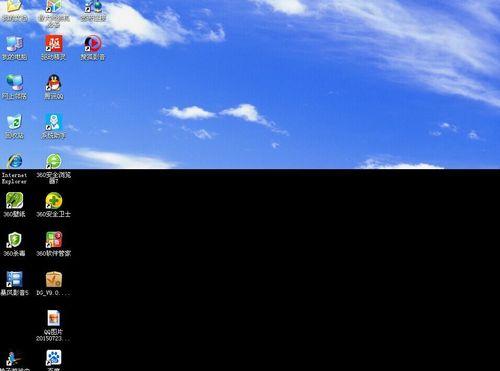
恢复到上一个稳定状态
如果在最近一次成功登录桌面之前没有安装新软件或驱动程序,可以尝试恢复到上一个稳定状态。在安全模式下,打开控制面板,选择“系统与安全”-“回复”-“系统还原”,按照向导选择合适的还原点进行恢复。
修复操作系统
如果以上方法都无法解决问题,可能是操作系统出现了一些故障。可以使用Windows操作系统自带的修复工具,选择“系统还原”或“修复计算机”,按照提示进行修复操作。
检查病毒和恶意软件
有时候黑屏问题是由于病毒或恶意软件感染引起的。可以使用杀毒软件进行全面扫描,并清除系统中的威胁。
更新操作系统补丁
确保操作系统是最新版本,并安装了所有的补丁和更新。有时候黑屏问题是由于某个系统补丁缺失导致的。
检查硬件故障
如果以上方法都无效,可能是硬件出现了故障。可以尝试拔掉电脑的内存条、显卡等硬件,然后重新插入,确保它们连接正常。
联系专业人员
如果以上方法都不能解决黑屏问题,建议联系专业的电脑维修人员进行进一步的诊断和修复。
避免类似问题再次发生
为了避免类似的黑屏问题再次发生,建议定期备份重要数据,安装可信任的杀毒软件,并定期更新操作系统和驱动程序。
关注电脑散热
过高的温度也可能导致电脑黑屏。保持电脑通风良好,定期清理灰尘,确保散热正常。
小心安装软件
安装软件时要注意来源,避免安装不明来源的软件,以防止系统被病毒感染。
电脑黑屏进不了桌面是一个常见的问题,但通常可以通过检查硬件连接、重启电脑、进入安全模式、更新驱动等方法解决。如果问题仍未解决,应联系专业人员进行进一步的维修。同时,我们也要注意避免类似问题再次发生,保持电脑的正常运行。
版权声明:本文内容由互联网用户自发贡献,该文观点仅代表作者本人。本站仅提供信息存储空间服务,不拥有所有权,不承担相关法律责任。如发现本站有涉嫌抄袭侵权/违法违规的内容, 请发送邮件至 3561739510@qq.com 举报,一经查实,本站将立刻删除。